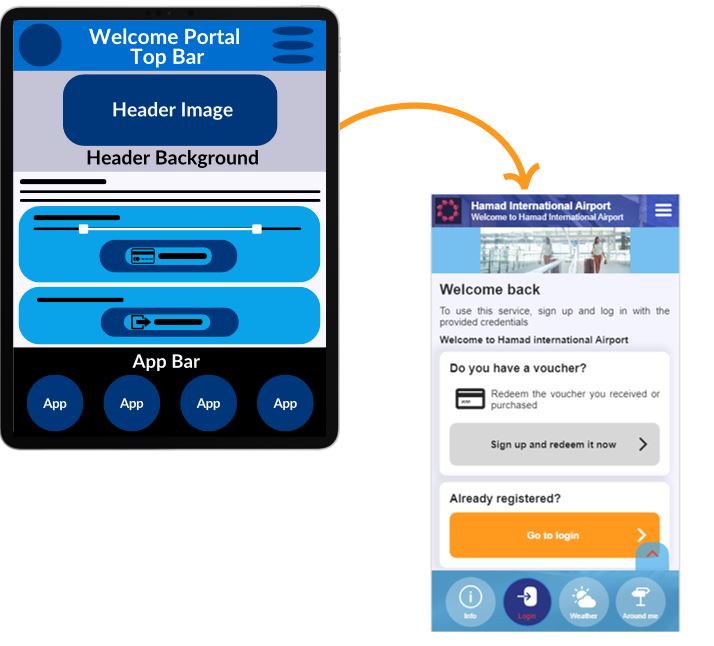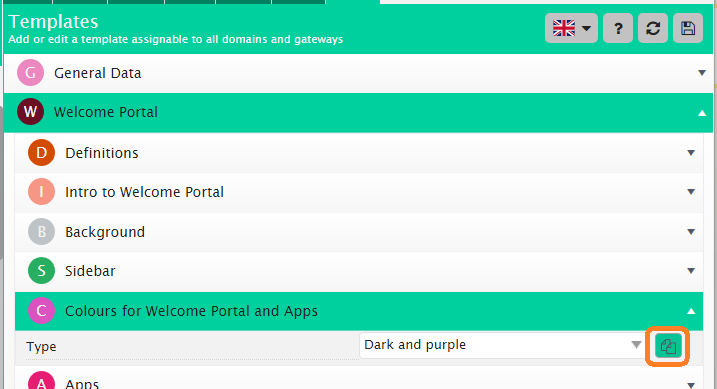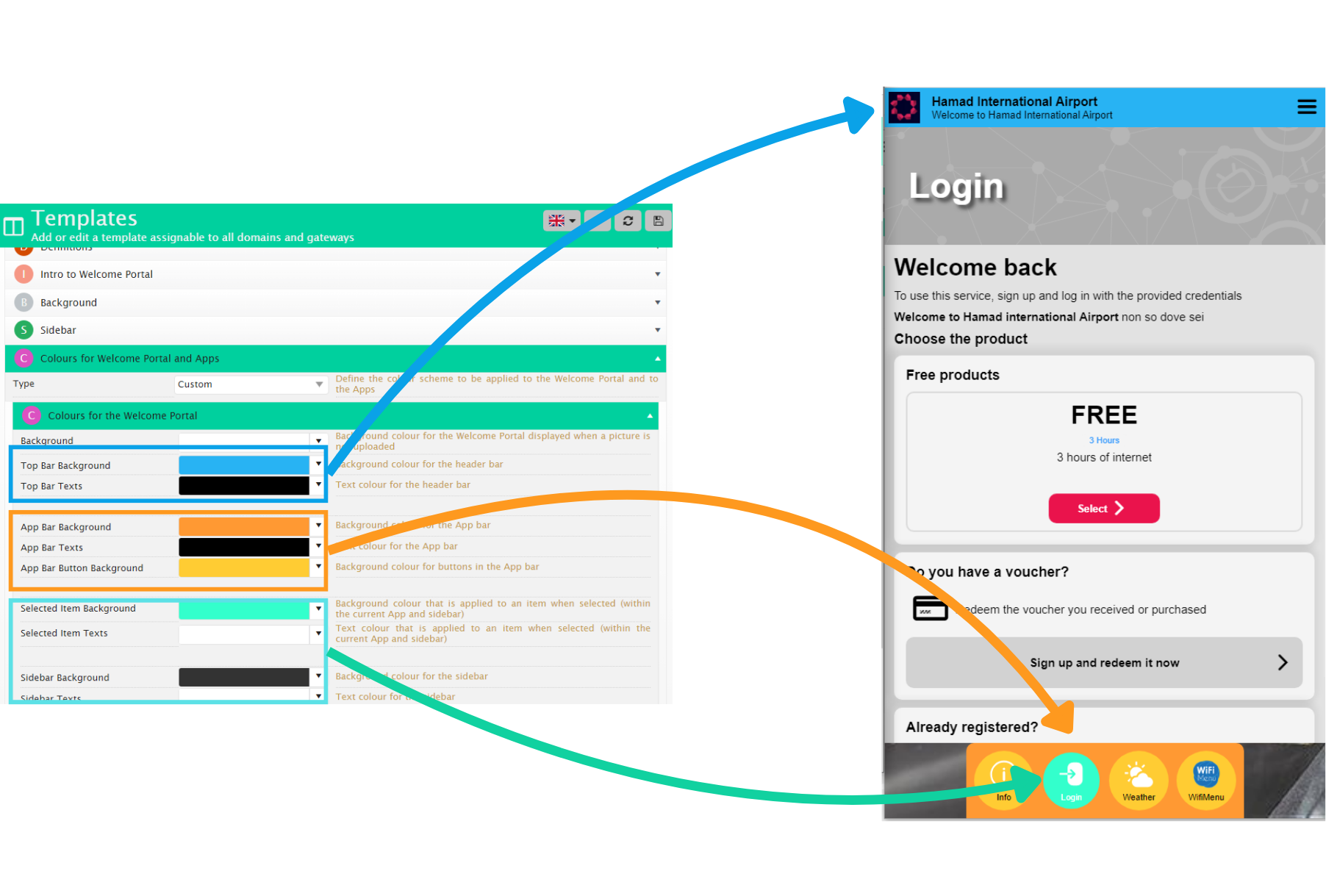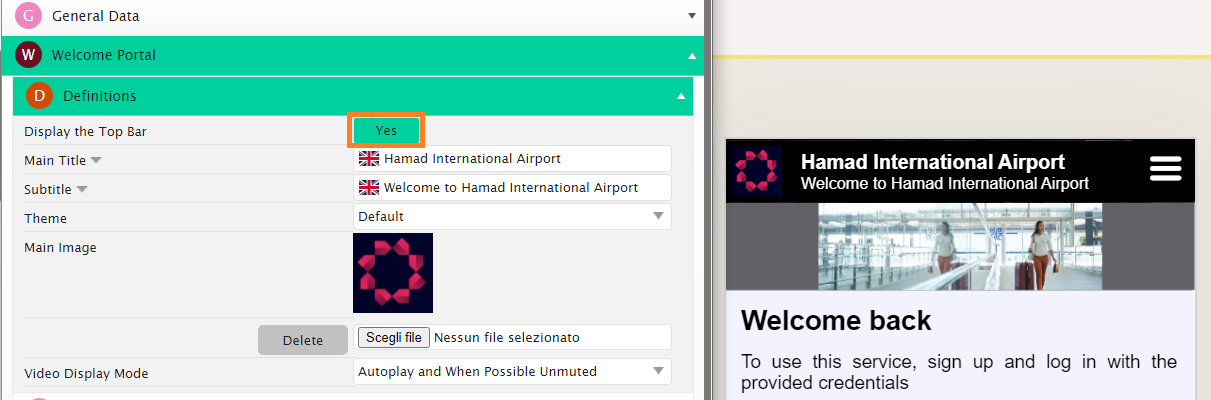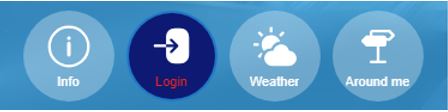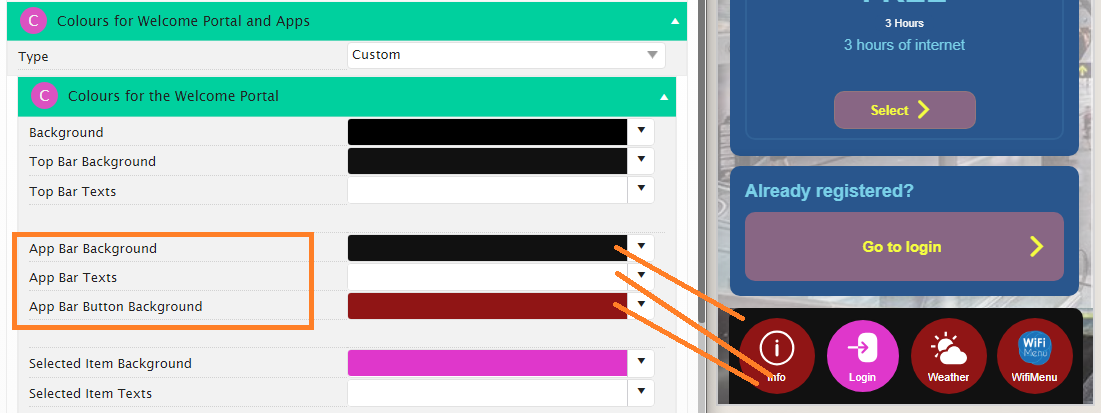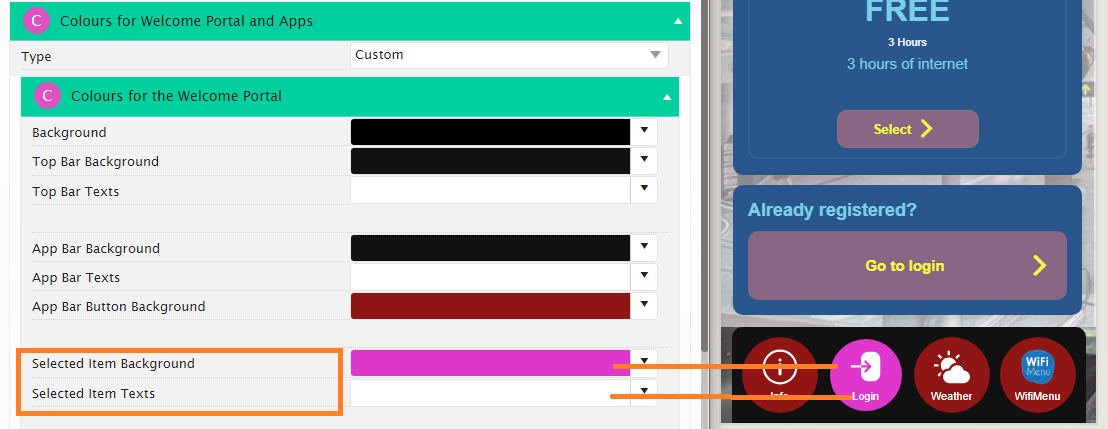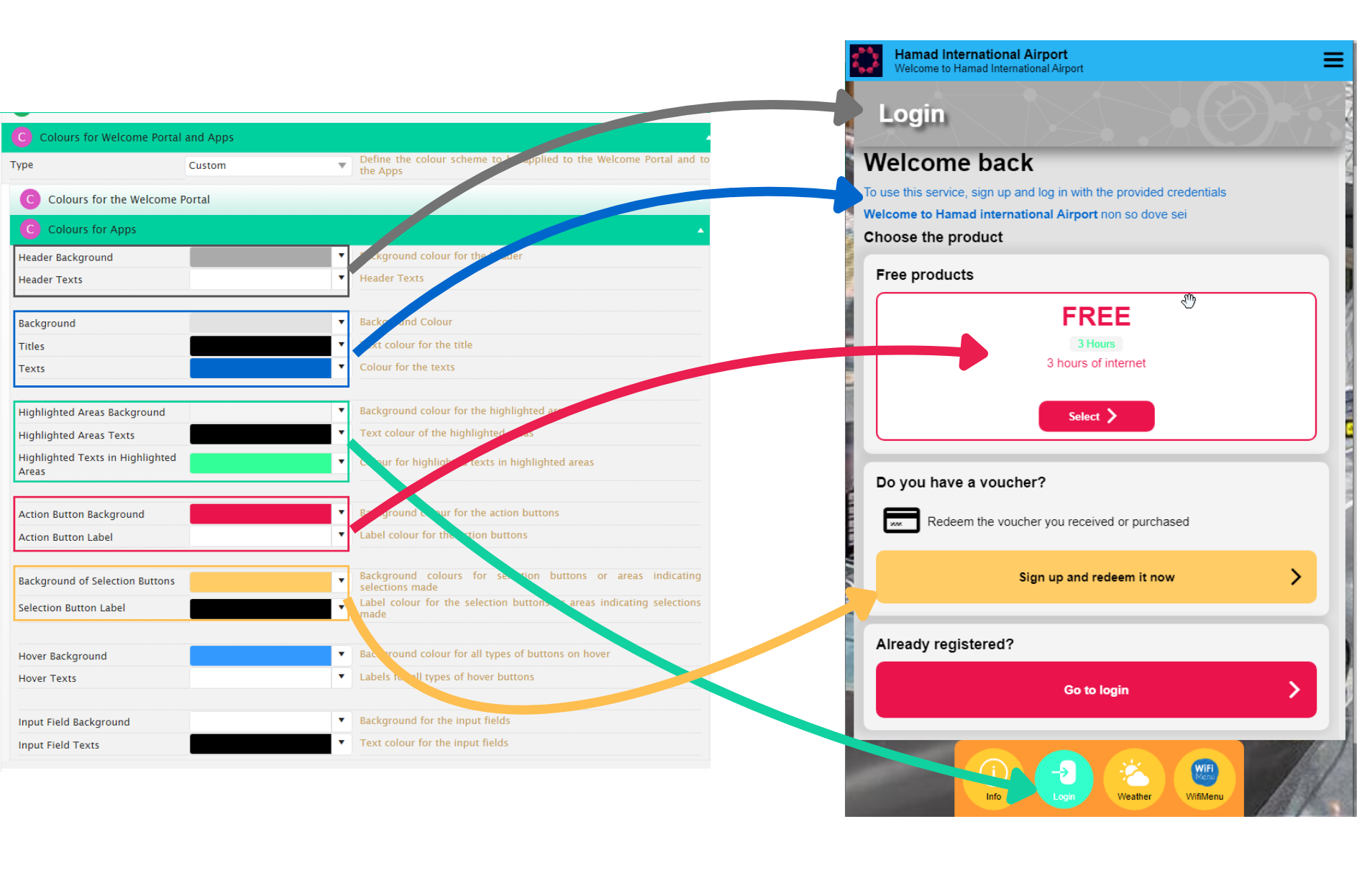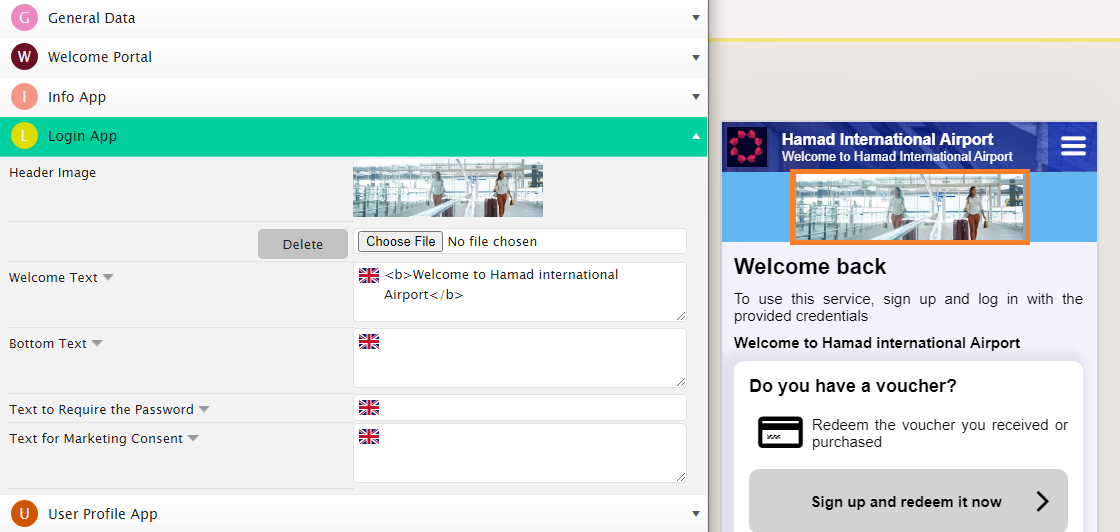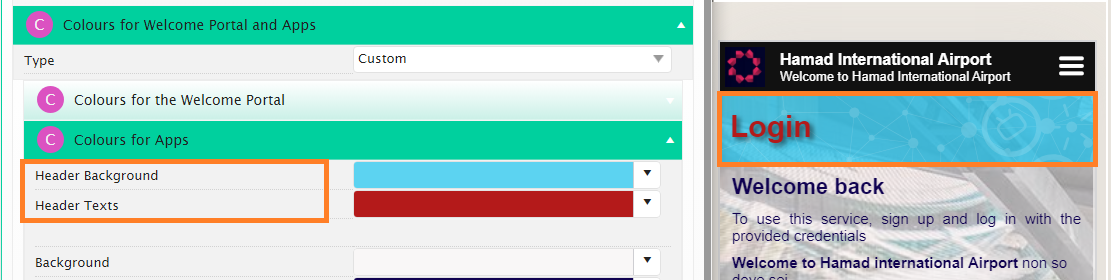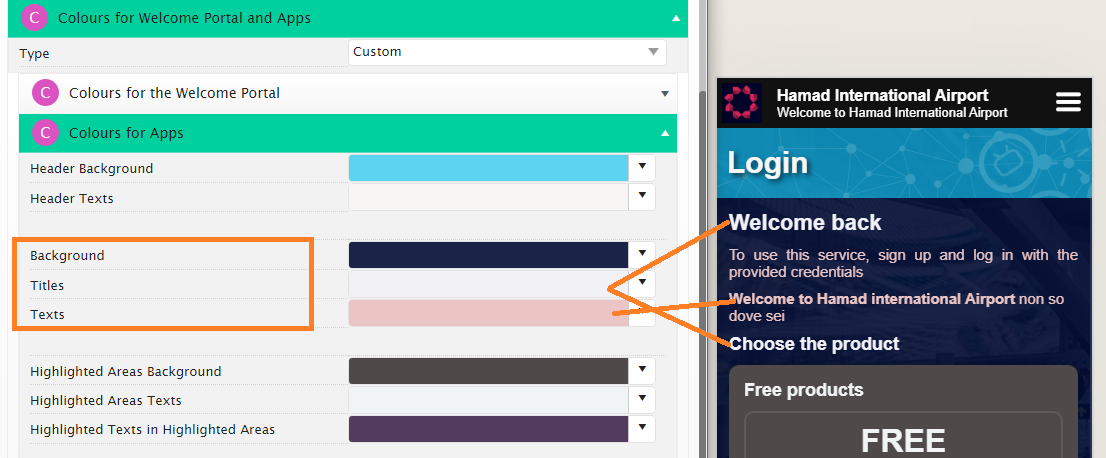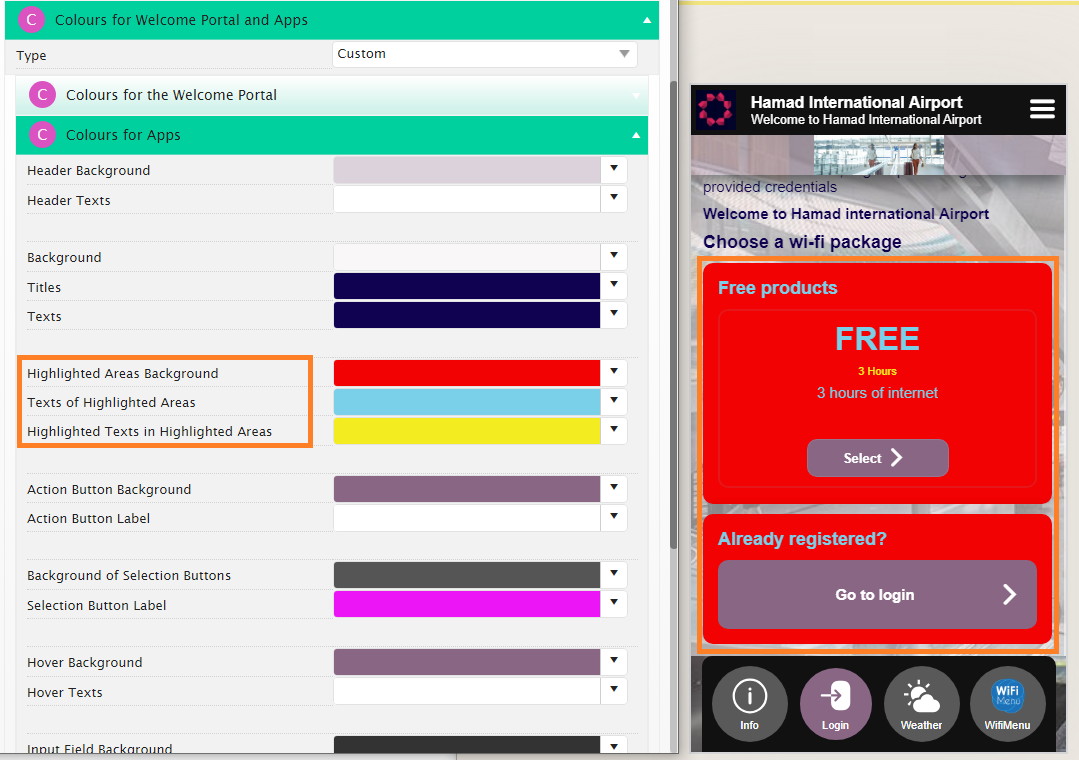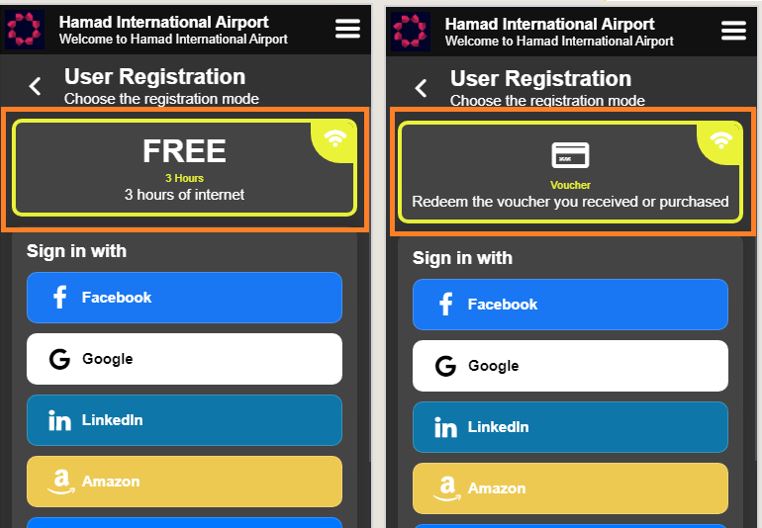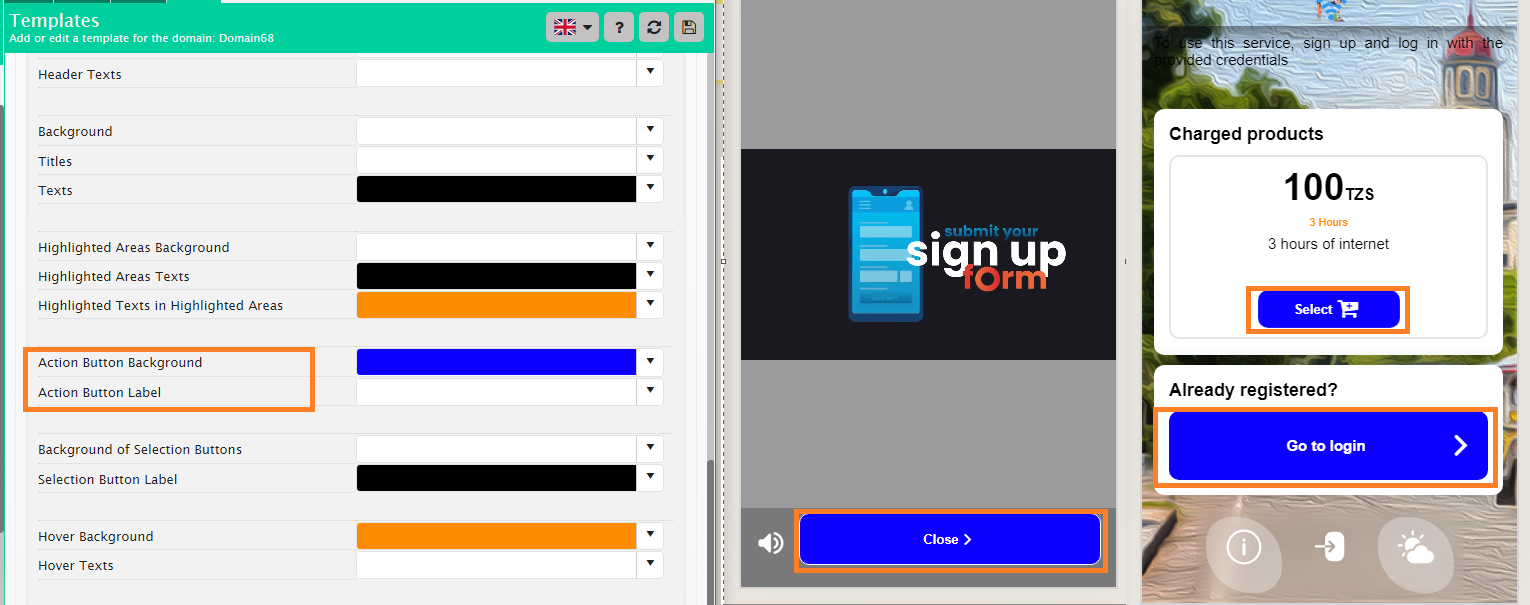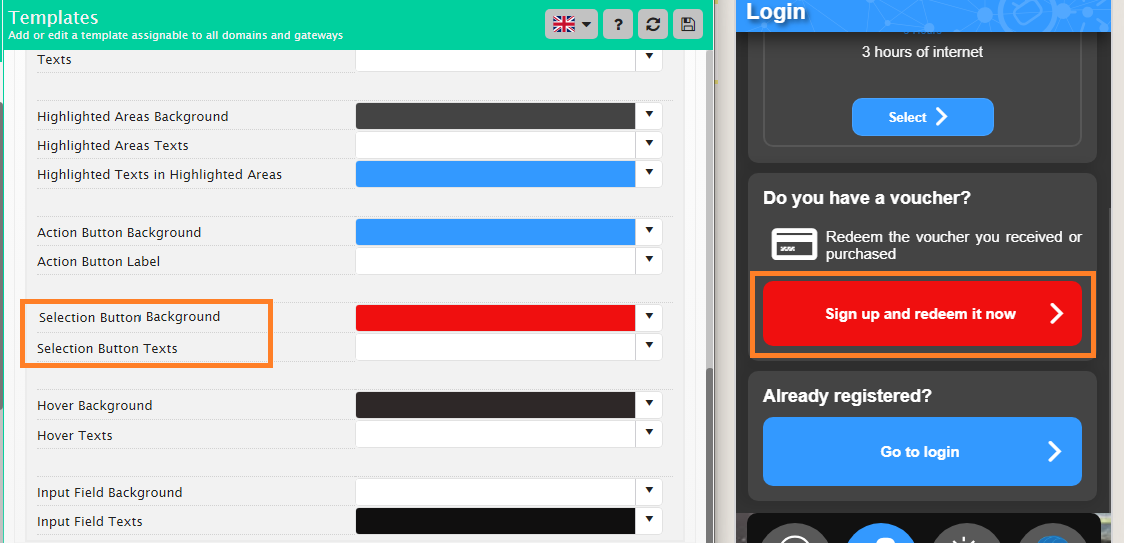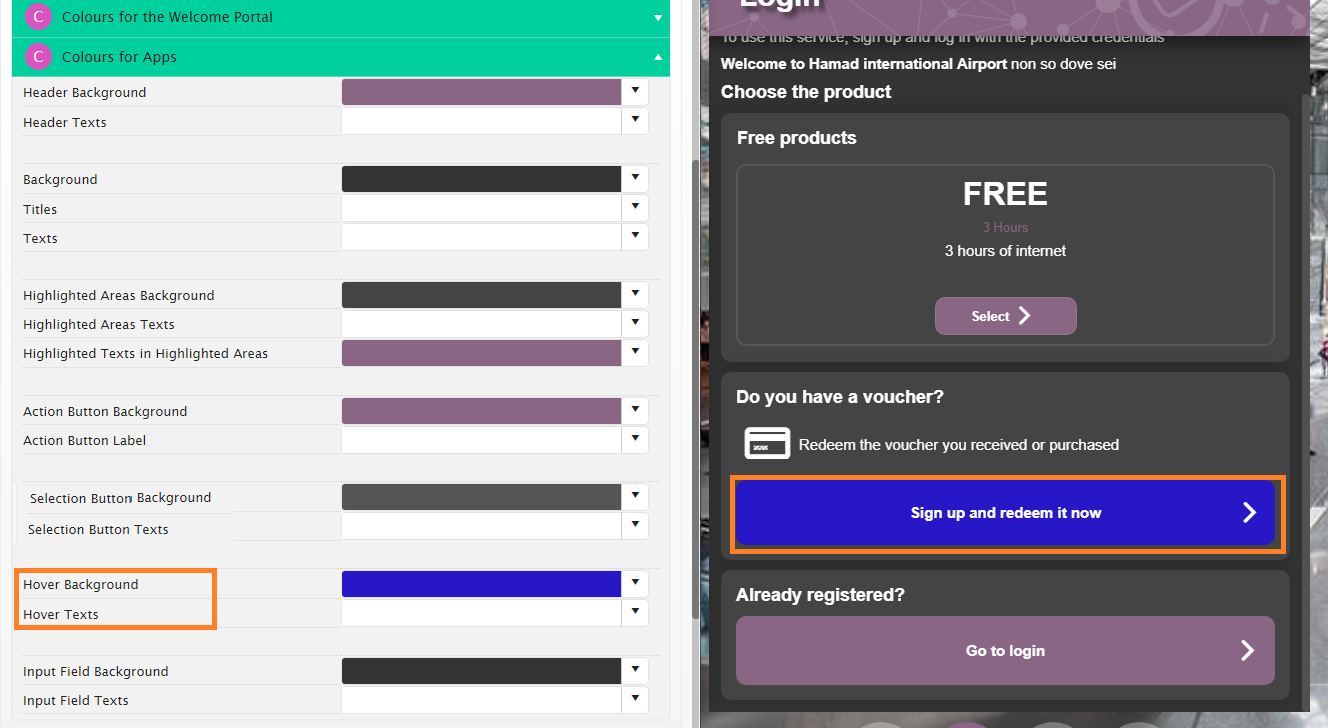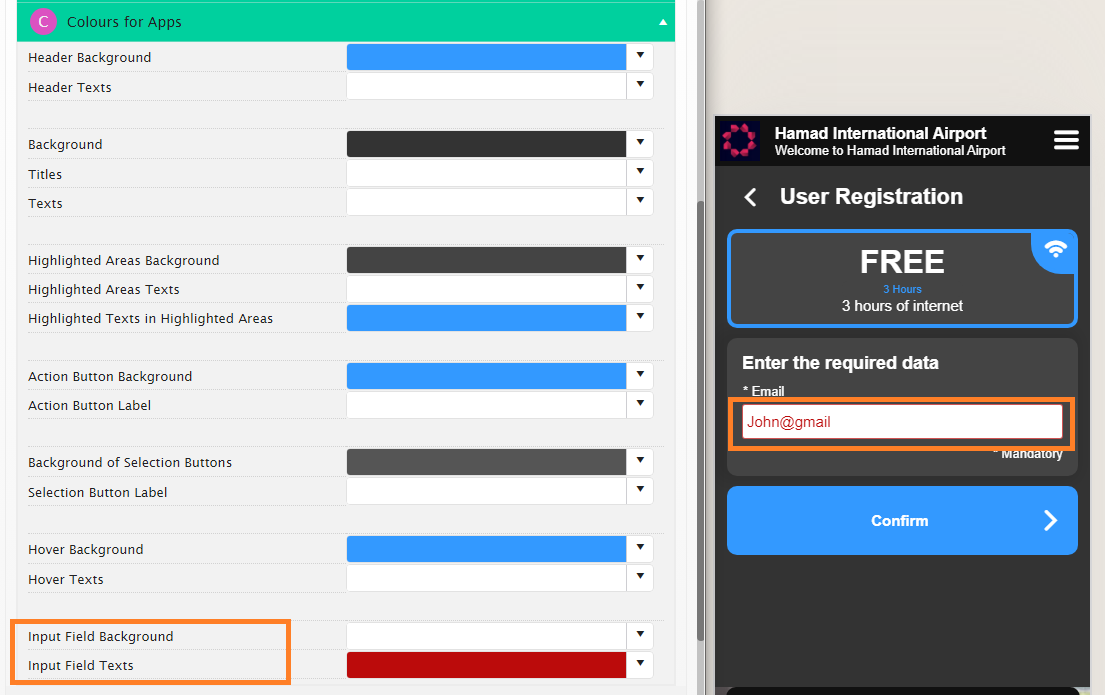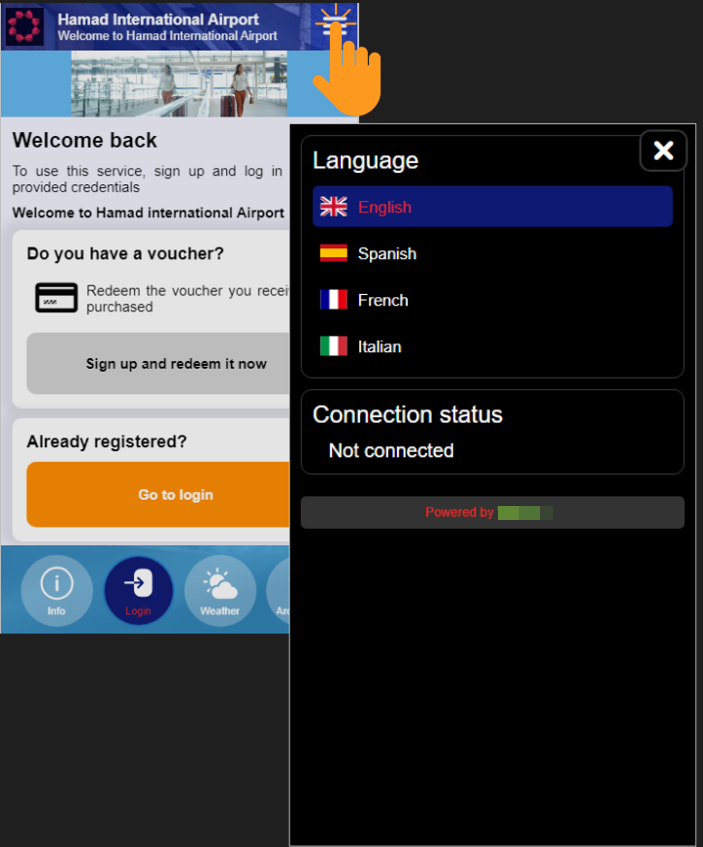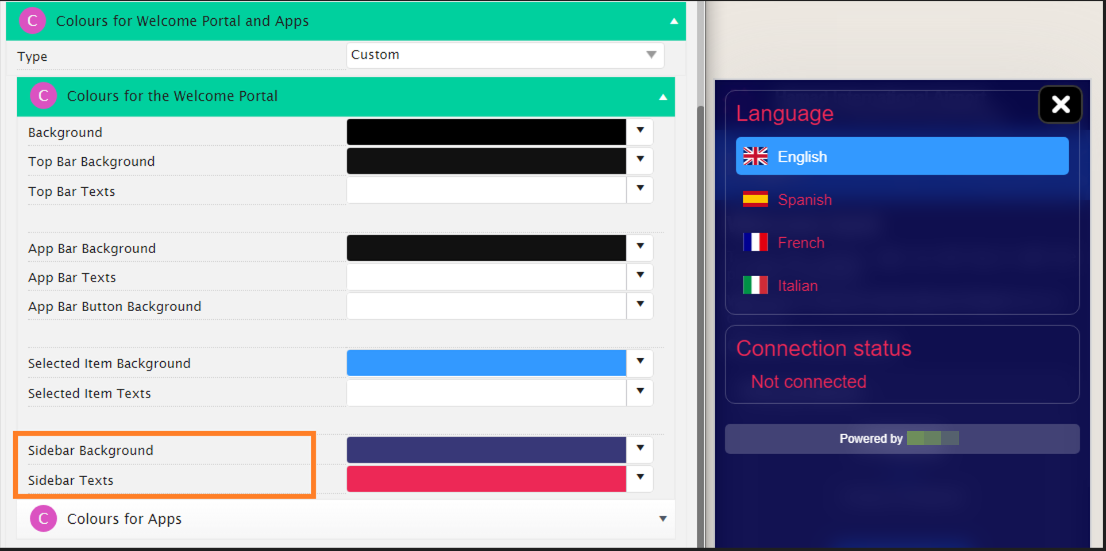Colores para el Welcome Portal y las aplicaciones
Después de seleccionar una plantilla de la lista Plantillas, ¡hazla tuya!
Al modificar una plantilla existente, la personalización de los elementos sobrescribirá la plantilla original.
Hay varios esquemas de color preestablecidos disponibles, y recomendamos revisarlos primero. También puedes personalizar estos esquemas cargándolos en los ajustes personalizados.
¡Atención! Si carga un conjunto de colores en la configuración personalizada, se sobrescribirán los colores personalizados existentes.
Los colores del Welcome Portal
La barra superior del Welcome Portal
Imagen y título
Para mostrar la barra superior, editar el título, personalizar el color de fondo y el color del texto
- Ampliar Welcome Portal > Definiciones
- Asegúrese de que la opción Mostrar la barra superior está activada
- Edite el Título principal, el subtítulo y cargue la imagen principal, si alguna.
Cambiar los colores del fondo y los textos
Para cambiar el color de fondo y el texto de la App Bar
- Ampliar los Colores para el Welcome Portal y las aplicaciones
- Asegúrese de que el Tipo está configurado como Personalizados
- Ampliar losColores para el Welcome Portal
- En Fondo de la barra superior seleccione o edite el color RGBA para el fondo de la aplicación superior y su transparencia
- En Textos de la barra superior, seleccione o edite el color RGBA de los textos de la barra superior y ajuste su transparencia
- Guarde los cambios haciendo clic en el botón Guardar de la esquina superior derecha.
La barra de aplicaciones en la parte inferior
Para mostrar la Barra de aplicaciones
- Expander Welcome Portal > Aplicaciones
- Asegúrese de que Mostrar barra de aplicaciones está configurado en Sí
Nota: si está configurado como No, asegúrese de que la App de Info o la App de Inicio de Sesión están seleccionadas en la App predeterminada
Cambiar los colores del fondo y los textos
Para cambiar el color de fondo y el texto
- Ampliar los Colores para el Welcome Portal y las aplicaciones
- Asegúrese de que el Tipo está configurado como Personalizados
- Ampliar los Colores para el Welcome Portal
- En Fondo de la barra de app, Textos de la barra de app y Fondo de los botones de la barra de app seleleccione o edite el color RGBA para el fondo de la App Bar y los textos y su transparencia.
- También puede cambiar el color de la aplicación seleccionada personalizando sus valores RGBA en los campos Fondo del elemento seleccionado y Textos del elemento seleccionado
- Guarde los cambios haciendo clic en el botón Guardar de la esquina superior derecha.
Iconos de la aplicación
To change the icons for the apps
- Ampliar Welcome Portal > Iconos para las aplicaciones
- Seleccione el Estilo de los botones
- A continuación, cargue la imagen de cada icono que desee modificar
- Guarde los cambios haciendo clic en el botón Guardar de la esquina superior derecha.
Los colores de las aplicaciones
La cabecera de la aplicación
Imagen
Para cambiar la imagen de la cabecera de la aplicación
- Ampliar App de info o App de inicio sesión
- A continuación, cargue la imagen de la aplicación que desea cambiar
- Guarde los cambios haciendo clic en el botón Guardar de la esquina superior derecha.
Cambiar los colores del fondo y los textos de la cabecera de la aplicación
Para cambiar la imagen y los textos de la cabecera de la aplicación
- Ampliar Welcome Portal > Colores para el Welcome Portal y las aplicaciones > Colores para las aplicaciones
- En Fondo del encabezado y Textos del encabezado, seleccione o edite el color RGBA para el fondo de cabecera y los textos, así como su transparencia
- Guarde los cambios haciendo clic en el botón Guardar de la esquina superior derecha.
La aplicación
Cambiar los colores
Para cambiar los colores de fondo y los textos de las aplicaciones
- Ampliar Welcome Portal > Colores para el Welcome Portal y las aplicaciones > Colores para las aplicaciones
- En Fondo, seleccione o edite el color RGBA para el fondo de la aplicación y su transparencia
- En Títulos y Textos, seleccione o edite el color RGBA para el texto que aparece en la aplicación y su transparencia
- Guarde los cambios haciendo clic en el botón Guardar de la esquina superior derecha.
Las zonas destacadas
Cambiar los colores del fondo y de los textos
Para cambiar los colores de fondo y los textos de las aplicaciones
- Ampliar Welcome Portal > Colores para el Welcome Portal y las aplicaciones > Colores para las aplicaciones
- En Fondo de las áreas resaltadas seleccione o edite el color RGBA para el fondo de las áreas resaltadas y su transparencia
- En Textos de las zonas resaltadas, seleccione o edite el color RGBA de los textos que aparecen en las zonas resaltadas y su transparencia
- Guarde los cambios haciendo clic en el botón Guardar de la esquina superior derecha.
El color que aplique a los Textos resaltados en las Zonas resaltadas también afecta al borde del plan WiFi seleccionado.
Botones CTA
Cambiar el fondo y los colores del texto
Para cambiar los colores de fondo y los textos de los botones
- Ampliar Welcome Portal > Colores para el Welcome Portal y las aplicaciones > Colores para las aplicaciones
- En el Fondo de los botones de acción CTA, seleccione o edite el color RGBA para el fondo del botón y su transparencia
- En Textos de los botones de acción CTA, seleccione o edite el color RGBA para el texto que aparece en los botones y su transparencia
- Guarde los cambios haciendo clic en el botón Guardar de la esquina superior derecha.
Los botones de selección
Nota: Los botones de selección incluyen los de: Voucher, Surf, Complimentary Access, HelpDesk, todos los botones dentro de la App de Estado de Conexión, y la App de Perfil de Usuario (excluyendo el botón Desconectar)
Cambiar el fondo y los colores del texto
Para cambiar los colores de fondo y los textos de los botones de selección
- Ampliar Welcome Portal > Colores para el Welcome Portal y las aplicaciones > Colores para las aplicaciones
- En Fondo de los botones de selección y Texto de los botones de selección seleccione o edite el color RGBA para el fondo, los textos y su transparencia para los Botones de Selección
- Guarde los cambios haciendo clic en el botón Guardar de la esquina superior derecha.
El efecto Hover
El efecto visual sólo aparece cuando los usuarios pasan el cursor por encima de un botón de selección, como en el caso de: Voucher, Surf, Complimentary Access, HelpDesk, todos los botones de la aplicación Connection Status y la aplicación User Profile (excepto el botón Disconnect).
Cambiar el fondo y los colores del texto
Nota El efecto de fondo flotante sólo se aplica a los botones de selección. En el caso de los botones de llamada a la acción (CTA), los colores del fondo y del texto se invierten al pasar el ratón por encima, es decir, el color del fondo cambia por el del texto y viceversa.
Para cambiar los colores de fondo y los textos del efecto hover
- Ampliar Welcome Portal > Colores para el Welcome Portal y las aplicaciones > Colores para las aplicaciones
- En Fondo de hover y Textos de hover seleccione o edite el color RGBA para el fondo del botón y su transparencia
- Guarde los cambios haciendo clic en el botón Guardar de la esquina superior derecha.
Campos de entrada (Input Fields)
Cambiar el fondo y los colores del texto
Para cambiar los colores de fondo y los textos de los campos de entrada
- Ampliar Welcome Portal > Colores para el Welcome Portal y las aplicaciones > Colores para las aplicaciones
- En Fondo de los campos Input y Textos de los acampos Input seleccione o edite el color RGBA para el fondo del botón y su transparencia
- Guarde los cambios haciendo clic en el botón Guardar de la esquina superior derecha.
La barra lateral
Cambiar el fondo y los colores del texto
Para cambiar los colores de fondo y los textos de la barra lateral
- Ampliar el Welcome Portal > Colores para el Welcome Portal y las aplicaciones > Colores para el Welcome Portal
- En Fondo barra lateral y Textos barra lateral, seleccione o edite el color RGBA para el fondo de la barra lateral y los textos, así como su transparencia
- Guarde los cambios haciendo clic en el botón Guardar de la esquina superior derecha.